Mevcut Bir WordPress Web Sitesi + Etki Alanı Nasıl Devralılır?
Yayınlanan: 2022-05-12Mevcut bir WordPress sitesini devralmaya hazır mısınız?
Yeni bir web sitesine sahip olmak göz korkutucu olabilir çünkü tüm sürecin pek çok parçası vardır.
Ancak tam olarak ne arayacağınızı biliyorsanız, süreç çok daha kolay hale gelir. bir devralma sırasında.
Bu gönderi için, mevcut bir WordPress sitesini nasıl devralacağınızı özetleyen bir kontrol listesi hazırladık.
Mevcut Bir WordPress Web Sitesini ve Etki Alanı Nasıl Devralılır?
En kısa sürede başarılı bir transfer sağlamak için adımlar atacağız.
Bu makalede
- 1. WordPress Arka Uç + Barındırma için Tüm Girişleri Toplayın
- 2. Alan Adını Web Sunucunuza Aktarın (Opsiyonel)
- 3. Tüm Şifreleri Değiştirin
- 4. Yönetici E-posta Adresini Değiştirin
- 5. Denetim Web Formları
- 6. Site SEO'sunu İnceleyin
- 7. Kullanıcı Rolleri ve Etkinliğini Gözden Geçirin
- 8. Bir Tam Saha Denetimi Planlayın
Bu öğeleri daha ayrıntılı olarak ele alalım:
1. WordPress Arka Uç + Barındırma için Tüm Girişleri Toplayın
Başlangıç olarak, bir web sitesini çalıştırmak için gerekli tüm hizmetlere tam erişime ihtiyacınız var. Bu içerir:
- WordPress yöneticisi: Sitenin tamamındaki içeriği yönetebilmek için sitenin WordPress panosunda yönetici düzeyinde haklara sahip olmanız gerekir. Onsuz, yeni sitenizdeki hiçbir şeyi değiştiremezsiniz.
- Barındırma hesabı: Sitenin cPanel ve FTP dahil web barındırma hizmetine erişmeniz gerekir. Bunlar, DNS kayıtları gibi alan düzeyindeki ayarları yönetmek için gereklidir.
- Alan adı kayıt kuruluşu: Çoğu web sitesi için alan adı kayıt kuruluşu ve web barındırma sağlayıcısı bir ve aynıdır. Ancak, devraldığınız sitenin ayrı bir kayıt şirketi varsa, siteye erişiminiz olduğundan emin olun.
- CDN: Birçok web sitesi, siteye dünyanın farklı yerlerinden erişen kullanıcılar için site hızlarını artırmak için CDN (İçerik Dağıtım Ağı) hizmetlerini kullanır. Site tarafından kullanılıyorsa, CDN'ye erişiminiz olduğundan emin olun.
- E-posta hesapları: Parola kurtarma, kimlik doğrulama veya diğer yönetim amaçları için web sitesine bağlı tüm e-posta hesaplarına erişmeniz gerekir.
Önceki site sahipleri bir şifre yöneticisi kullanıyorsa, gerekli tüm girişleri sorunsuz bir şekilde hızlı bir şekilde paylaşabilmelidirler. Ayrıca, ekibiniz için yeni sitenin hesap yönetimini kolaylaştırmak için bir şifre yöneticisi kullanmanızı öneririz.
2. Alan Adını Web Sunucunuza Aktarın (Opsiyonel)
Birden fazla web sitesi çalıştırıyorsanız, hepsinin aynı web barındırma hizmetine bağlı olmasını isteyebilirsiniz. Etki alanı kaydı ve web barındırma aynı hesaba bağlı olduğunda sitelerinizi yönetmek çok daha kolaydır.
Ayrıca, devraldığınız sitenin önceki sahibi, hâlâ başka siteleri yönetiyorsa, web barındırma hesabını paylaşmak istemeyebilir.
Bu senaryolarda, edindiğiniz etki alanını kendi web barındırıcınıza aktarmanız gerekir.
Yüksek kaliteli barındırma hizmetleri için en uygun fiyatı sağladığı için Bluehost'u öneriyoruz.
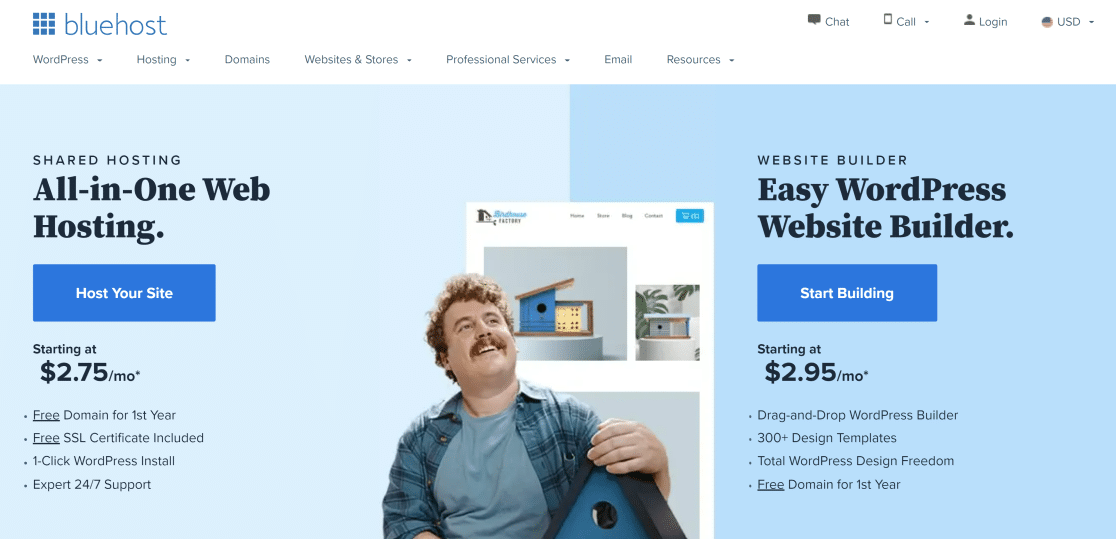
Bir alan adını Bluehost hesabınıza kolayca aktarabilirsiniz. İşte nasıl:
Kayıt Sahibi İletişim Bilgilerini Güncelle
Transfer işlemine başlamadan önce öncelikle domain kaydındaki iletişim bilgilerinin güncel olduğundan emin olunuz. Adınız, e-posta adresiniz ve kuruluşunuz gibi iletişim bilgilerini güncellemek için kayıt şirketiyle iletişime geçmeniz gerekebilir.
Ad sunucularını Bluehost olarak değiştirin
Alan adı kayıt sitenizdeki ad sunucusu ayarları, başarılı bir alan aktarımı için Bluehost'u göstermelidir. Ad sunucularını değiştirmek için etki alanı kayıt hesabınızı açın ve DNS ayarlarını arayın. Bu, Ad Sunucuları için bir bölüme sahip olmalıdır.
BlueHost'un ad sunucuları:
- ns1.Bluehost.com
- ns2.Bluehost.com
Ad sunucusu ayarlarının güncellenmesi 72 saat kadar sürebilir.
EPP Kodunu Alın
EPP kodu, her etki alanı için benzersiz olan bir yetkilendirme kodudur. Aktarım isteğini yetkilendirmek için bu koda ihtiyacınız olacak. Alan adı kayıt kuruluşunun alan adı için EPP kodunu sağlaması gerekir, bu nedenle devam edin ve yardım için destek ekibiyle iletişime geçin.
Alan Adını Aktarın
Artık Bluehost hesabınıza alan adı transferini başlatmaya hazırsınız. Bluehost kontrol panelinizde oturum açın ve soldaki gezinme çubuğundan Alan Adları » Aktar'ı seçin.
Bu sayfada transfer etmek istediğiniz alan adını girin ve Devam'a tıklayın.
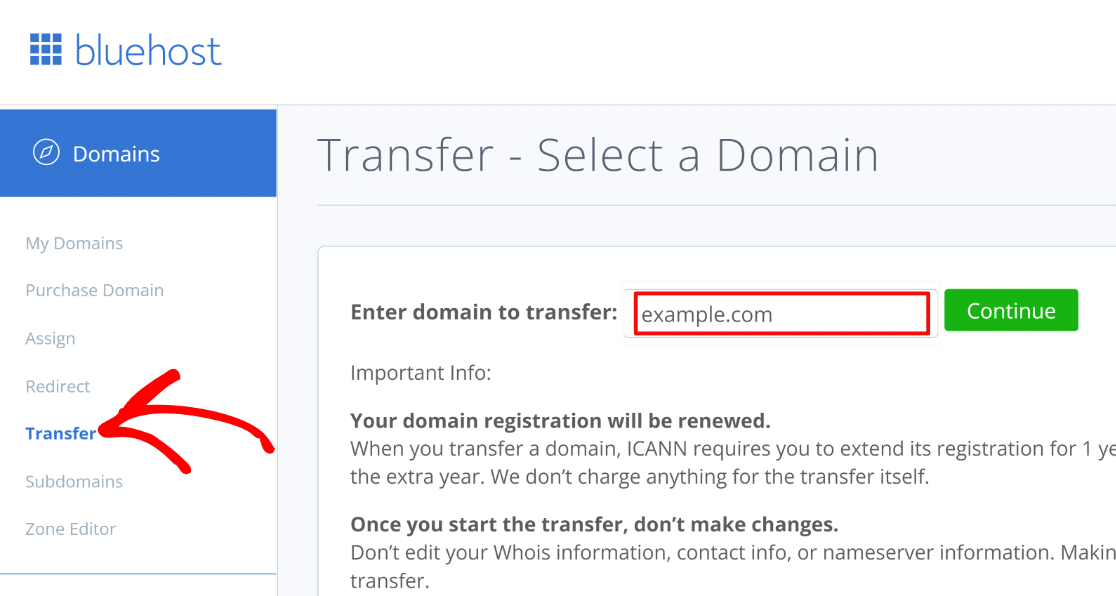
Ardından, bir önceki adımda aldığınız EPP kodunu girin ve Devam'a basın.

Şimdi, aktarılmakta olan alan adına bağlı yönetici e-posta adresine bir doğrulama kodu alacaksınız. Doğrulama kodunu girin ve Devam'a tıklayın.
Artık alan yenileme tercihinizi seçebilir, alan gizlilik ayarlarını değiştirebilir ve gerekirse ad sunucularını güncelleyebilirsiniz.
Aktarım sürecini başlatmak için alan yenileme ücretini ödemeye devam edin.
Aferin! Yeni web sitenizin barındırma ve alan kaydı ayarlarına artık ana Bluehost hesabınızdan erişilebilir.
3. Tüm Şifreleri Değiştirin
Artık tüm hesaplara sahip olduğunuza ve alan adı barındırma hizmetinize bağlı olduğuna göre, hesapların her biri için şifrenizi değiştirdiğinizden emin olun.
Bu güvenlik açısından son derece önemlidir. Ekibinizin bir parçası olmayan hiç kimsenin sitenin WordPress arka ucuna, barındırma veya markalı e-posta hesaplarına erişmesini istemezsiniz.
Bir kez daha, bir şifre yöneticisi kullanarak şifreleri değiştirmek çok daha hızlıdır, bu yüzden bir tane kullanmanızı öneririz. Ayrıca, şifreleri herkesin görebileceği düz metin olarak kaydetmek zorunda kalmadan ekibinizle güvenli bir şekilde paylaşmanıza olanak tanır.
4. Yönetici E-posta Adresini Değiştirin
Yeni sahip olarak, WordPress yönetici e-posta adresi, e-posta hesabınıza bağlı olmalıdır.
Yönetici e-postasını değiştirmek için Ayarlar » Genel seçeneğine gidin. Ardından, Yönetim E-posta Adresi alanına mevcut e-posta adresinizi girin.

Sayfanın en altına gidin ve Değişiklikleri Kaydet'i seçin. E-posta değişikliğini yetkilendirmek için WordPress'ten bir e-posta alacaksınız. Gelen kutunuzu açın ve e-posta değişikliğini onaylamak için içindeki bağlantıya tıklayın.
Şimdi, tüm yönetim e-postaları WordPress tarafından mevcut e-posta adresinize gönderilecek (farklı e-posta adresleri kullanan eklentilerden gelen e-postalar hariç. Buna daha sonra gireceğiz).
5. Denetim Web Formları
Devraldığınız WordPress sitesinde farklı sayfalara ve widget'lara eklenmiş formlar olması muhtemeldir. Ancak, amaçlandığı gibi çalıştıklarından ve doğru alanların ayarlandığından emin olmak için her formu denetlemeniz gerekir.
Bir denetim gerçekleştirmek için öncelikle tam olarak hangi sayfaların bir formu olduğunu bilmeniz gerekir. Bu sayfaları bulmak için sitenizi manuel olarak taramak gereksiz yere zaman alabilir.
Sitedeki formlar WPForms kullanılarak oluşturulmuşsa, bu sitede form kullanan tüm sayfaları bulmak için form bulucu özelliğini kullanabilirsiniz.
Ayrıca diğer eklentiler (İletişim Formu 7, Ninja Formları ve Özel Formlar) kullanılarak oluşturulmuş formları WPForms'a aktarabilir ve ardından sitenizdeki her sayfayı bir formla keşfetmek için form bulucu özelliğini kullanabilirsiniz.
Bu nedenle, yeni web sitenizde zaten WPForms yoksa, devraldıktan sonra yapmanız gereken ilk şeylerden biri WPForms'u yüklemektir.
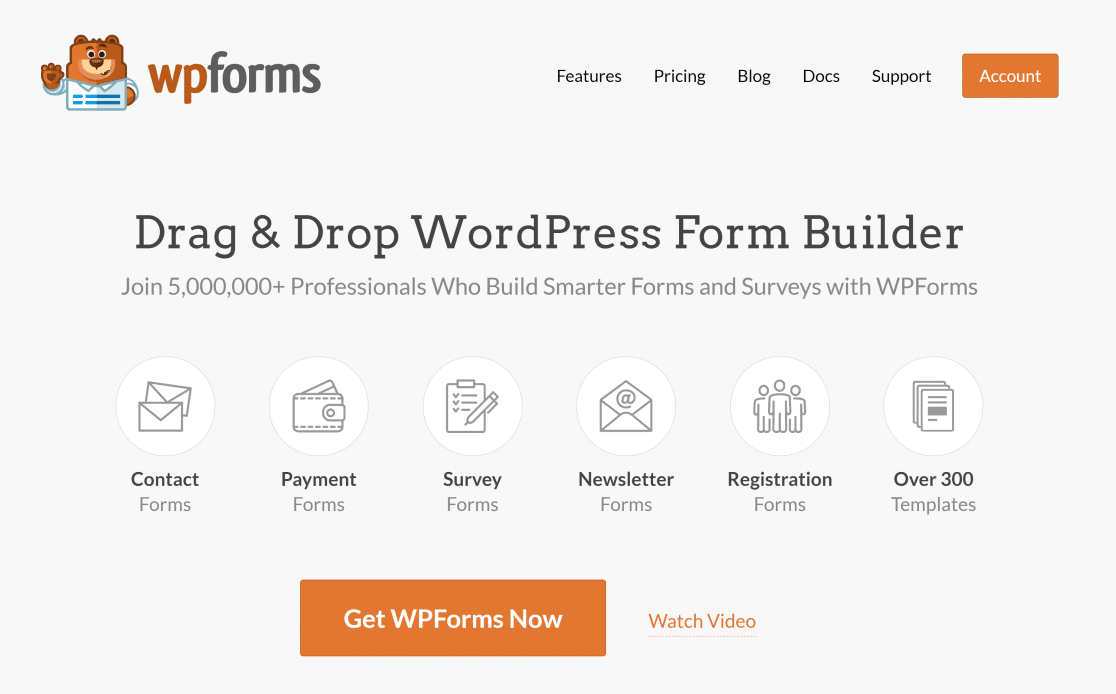
WPForms'un form bulucu özelliği, bir formun bulunduğu farklı sayfaların sayısını sayar. Ayrıca size her form için belirli yerleri gösterir.
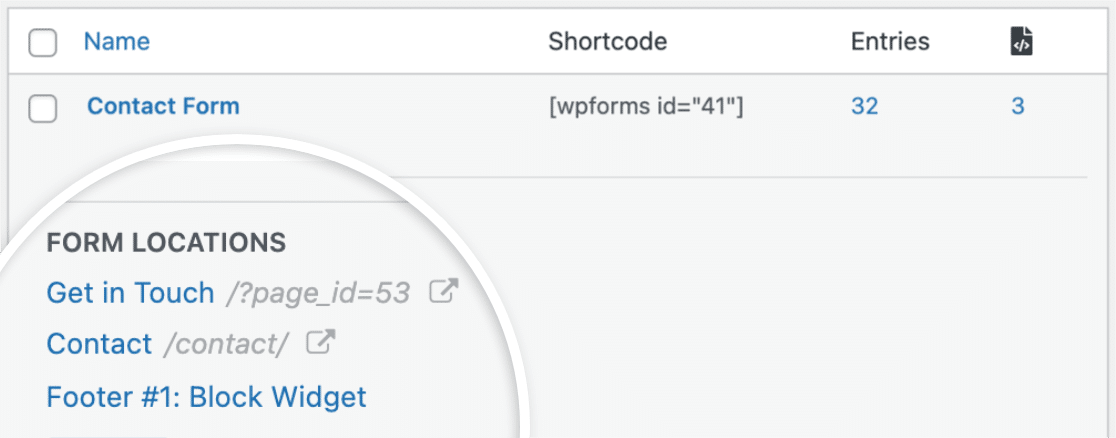
Form bulucuyu kullanmayı öğrenmek için sitenizdeki tüm formları nasıl bulacağınızla ilgili kılavuzumuza göz atın.
Formlarınızın nerede olduğunu keşfettiğinizde, bir denetim başlatabilirsiniz. Bu form testi kontrol listesi yardımcı olabilir.
Formunuzu işlevsellik açısından denetledikten sonra, bildirimlerin doğru e-posta adresini gösterdiğinden emin olun.
Form Bildirimlerini Değiştir
WPForms, form e-posta bildirimleriniz için çok fazla esneklik sağlar. Bildirim alıcılarını, e-posta konu satırını, gövde metnini ve daha fazlasını değiştirebilirsiniz.
Herhangi bir formun bildirimlerini düzenlemek için önce WPForms » Tüm Formlar'a gidin.
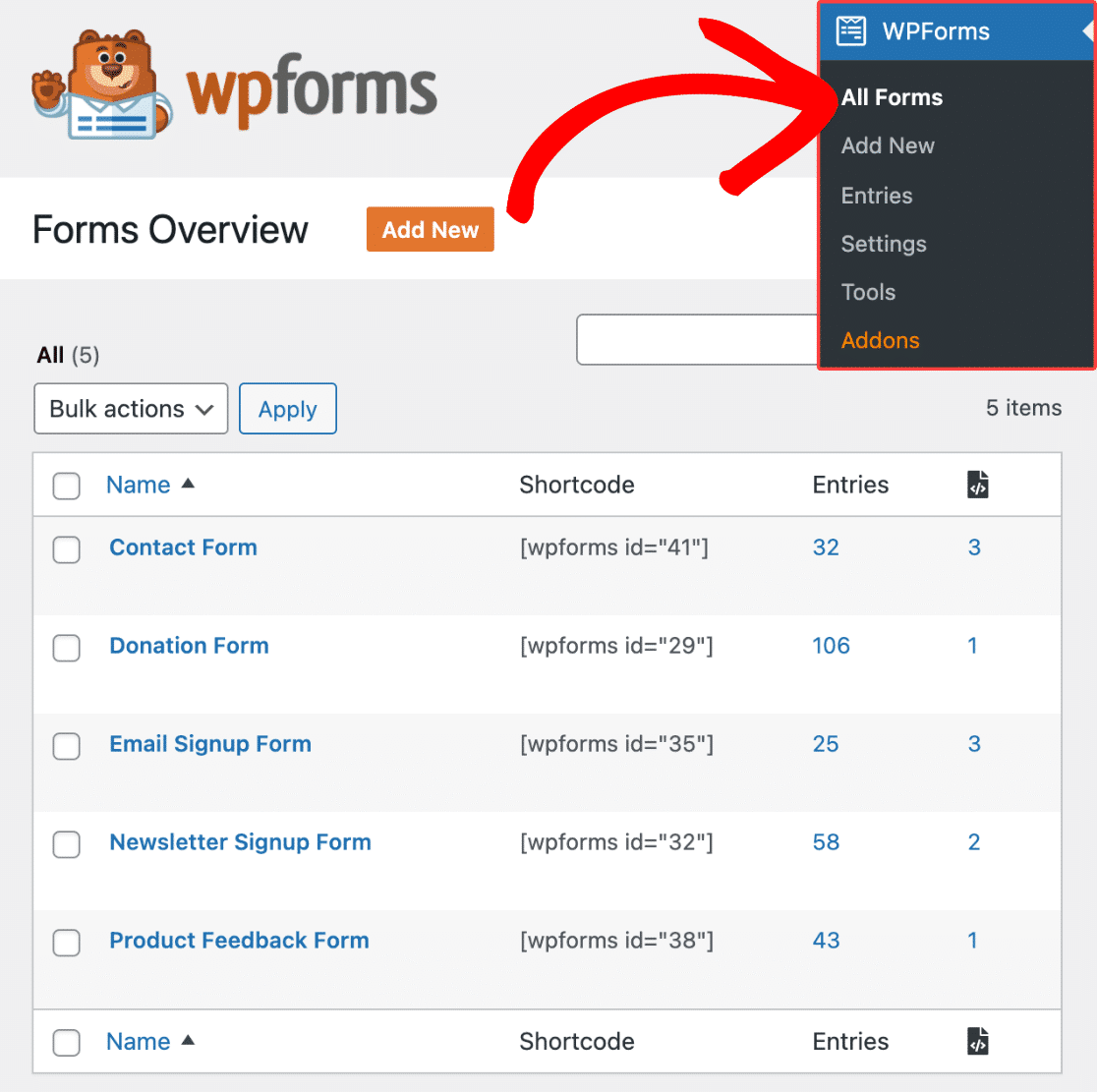
Şimdi farenizi bildirimlerini düzenlemek istediğiniz formun üzerine getirin. Ardından, Düzenle'ye tıklayın.


Bu, tüm düzenlemeleri yapabileceğiniz form oluşturucu görünümünü açacaktır. Soldaki Ayarlar »Bildirimler'e tıklayın .
Bildirimler varsayılan olarak zaten etkinleştirilmiş olmalıdır, ancak etkin değillerse Bildirimleri etkinleştir'in yanındaki geçiş düğmesine tıklayın.
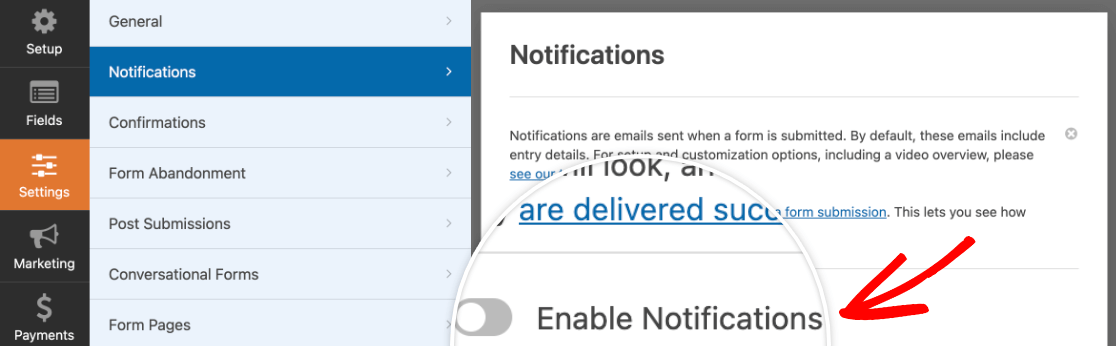
Burada, Gönderilecek E-posta Adresinin önceki sahiplerinize değil, e-posta adresinize ayarlandığından emin olmalısınız.
{admin_email} akıllı etiketini kullanıyorsa, bildirimler otomatik olarak mevcut e-posta adresinize gönderilir (önceki yöneticinin e-posta adresini WordPress ayarlarında kendi e-posta adresinizle değiştirdiğiniz sürece).
Bu sayfadaki ayarları kullanarak diğer gönderen ayrıntılarını da özelleştirebilirsiniz.
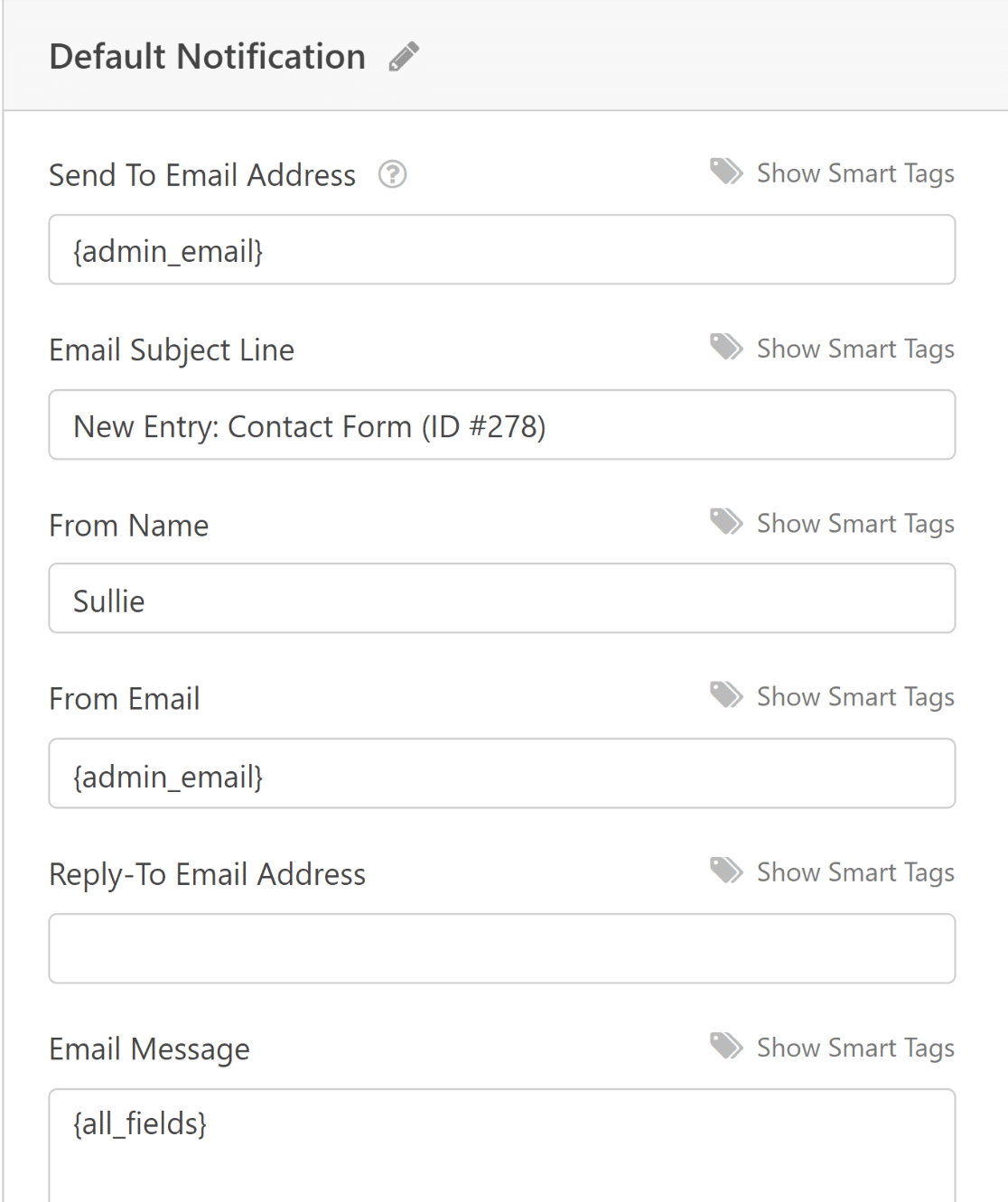
Kullanıcılarınız için ayrı bir bildirim ayarlamak isterseniz sağ üst köşedeki Yeni Bildirim Ekle düğmesine basabilirsiniz.
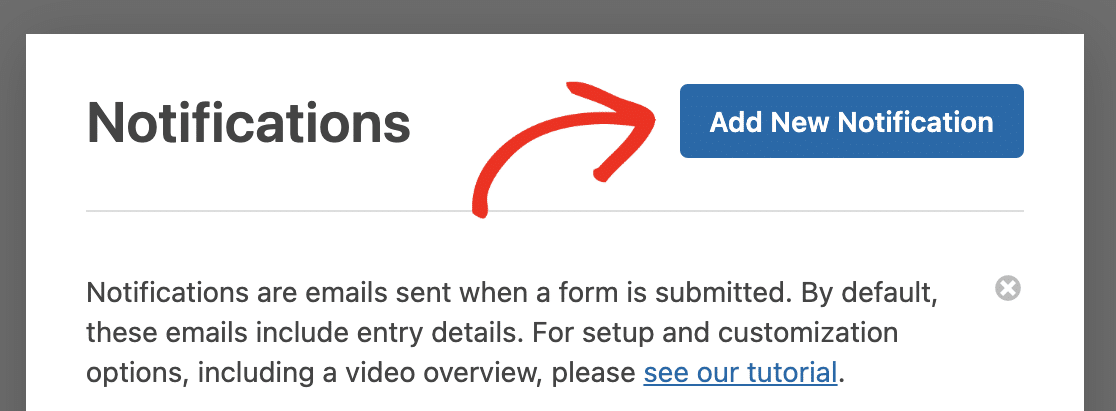
Artık, formunuzu dolduran kullanıcılara gönderilecek yeni bir bildirim ayarlamak için yukarıdakiyle aynı ayarları kullanabilirsiniz. Daha fazla ayrıntı için form bildirimlerini ayarlamayla ilgili belge kılavuzumuza bakın.
SMTP E-postasının Yapılandırıldığından Emin Olun
Form bildirimleri ve diğer WordPress e-postalarıyla ilgili sorunlar oldukça yaygındır. Çoğu durumda, bu sorunlar siteniz e-postalar için SMTP kullanacak şekilde yapılandırılmadığında ortaya çıkar.
SMTP, e-postalarınızın posta sunucularında istenmeyen posta filtrelerini tetiklemesini önlemeye ve başarılı teslimatı sağlamaya yardımcı olan bir e-posta protokolüdür. Bu amaç için tasarlanmış özel bir eklenti ile sitenizde SMTP'yi yapılandırmak gerçekten çok kolay: WP Mail SMTP.
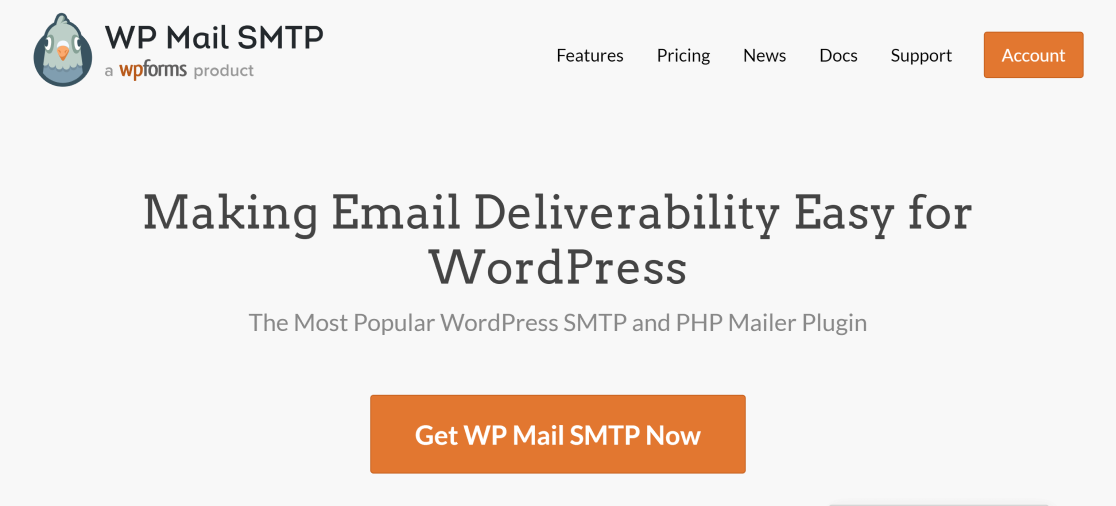
WP Mail SMTP, SendLayer, Sendinblue ve SparkPost gibi popüler SMTP e-posta hizmeti sağlayıcılarıyla bağlantı kurar. Sitenizde SMTP kullanma hakkında bilgi edinmek için WordPress e-postalarının nasıl düzeltileceğiyle ilgili bu makaleye göz atabilirsiniz.
Yeni sitenizde bir denetim gerçekleştirirken çok yararlı bulabileceğiniz belirli bir WP Mail SMTP özelliği, e-posta geçersiz kılmadır.
E-posta bildirimlerinin e-postadan doğru ayarlandığından emin olmak için sitenizdeki her bir eklentiyi kontrol etmek yerine. E-postadan'ı geçersiz kılmak için WP Mail SMTP'yi kullanabilirsiniz.
Sitenizde WP Mail SMTP'yi kurduktan sonra, WordPress kontrol panelinizden WP Mail SMTP » Ayarlar'a gidin. Ardından, E- postadan ayarına gidin ve E-postadan Zorla onay kutusuna tıklayın.

Sitenizdeki tüm eklentiler için aynısını e-postadan başarıyla kullanmak için sayfanın altındaki Ayarları Kaydet düğmesini tıklayın. Bu, hiçbir eklentinin hala eski yöneticinin e-postasını kullanmadığından emin olmanın kolay bir yoludur.
6. Site SEO'sunu İnceleyin
Her web sitesi zaman zaman SEO denetimleri talep eder. Ancak bir WordPress sitesini devralırken, sitenin arama için ne kadar iyi optimize edildiğini gözden geçirmek özellikle önemlidir.
Sitenizin SEO durumunu gözden geçirmenin kolay yolu, kısaca All in One SEO veya AIOSEO adlı bir eklenti kullanmaktır.
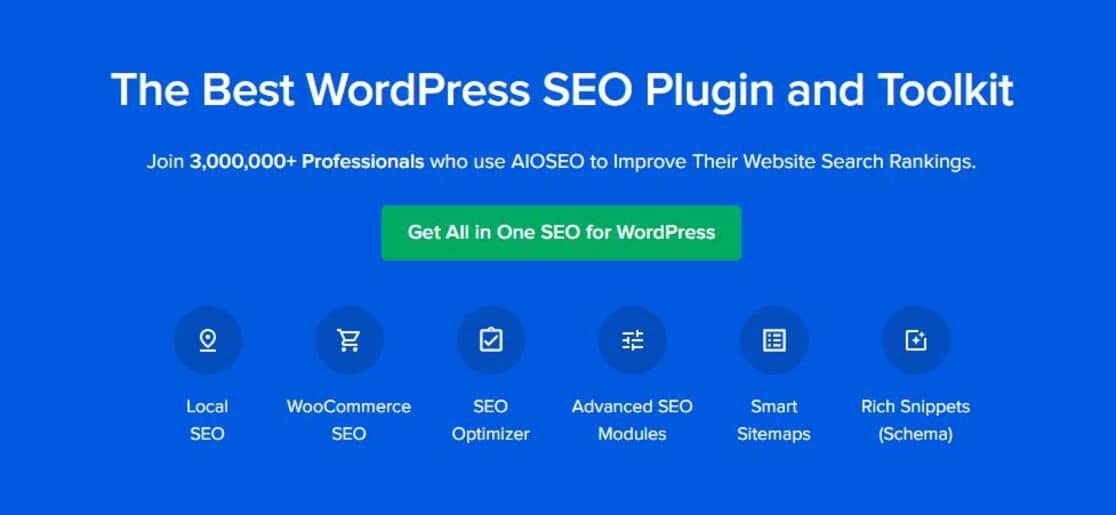
AIOSEO, sitenizde otomatik olarak SEO kontrolü yapan süper kullanışlı bir SEO analiz aracına sahiptir. Analizin sonuçları daha sonra basit, eyleme geçirilebilir bir raporda özetlenir.
Kontrol panelinizde AISOSEO, web sitenizin ana sayfasının ne kadar iyi optimize edildiğini ölçmenin iyi bir yolu olan bir SEO site puanı görüntüler.
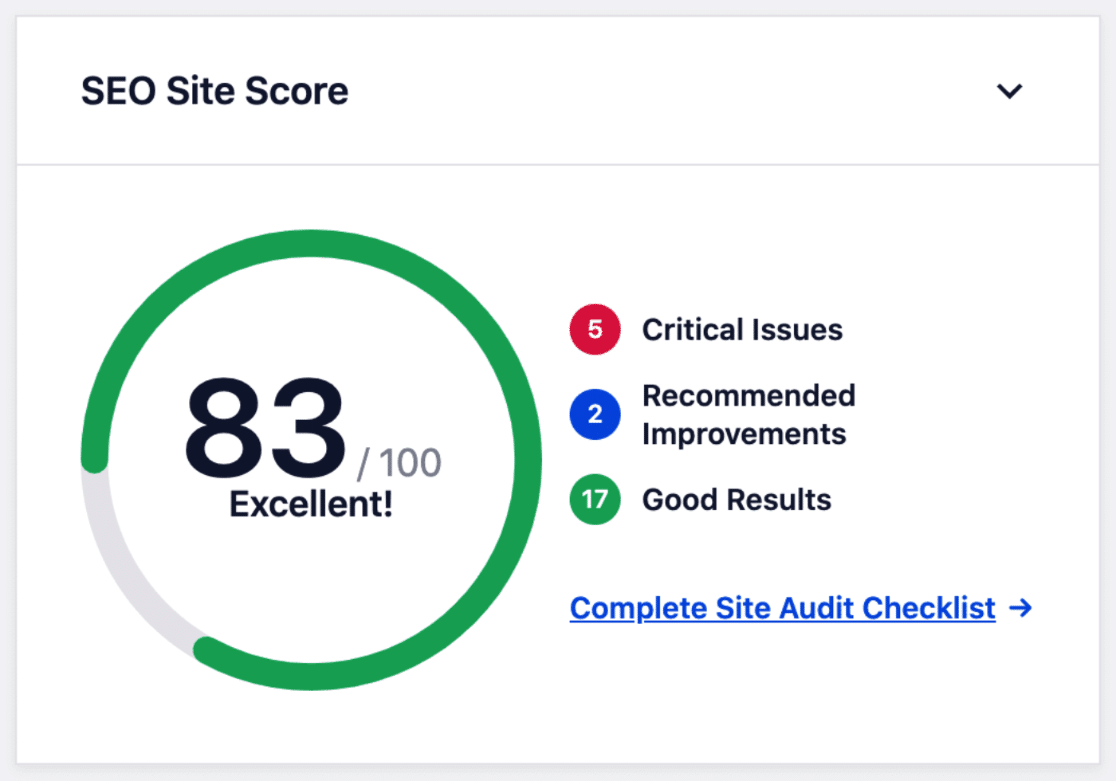
En iyi sonuçlar için 70'in üzerinde bir puanı hedeflemeniz önerilir. Ancak skoru iyileştirmek için hangi değişiklikleri yapmanız gerektiğini nereden biliyorsunuz?
SEO Site Puanının hemen altında, AIOSEO, sitenizdeki puanı artırmak için düzeltebileceğiniz sorunların bir listesini görüntüler.
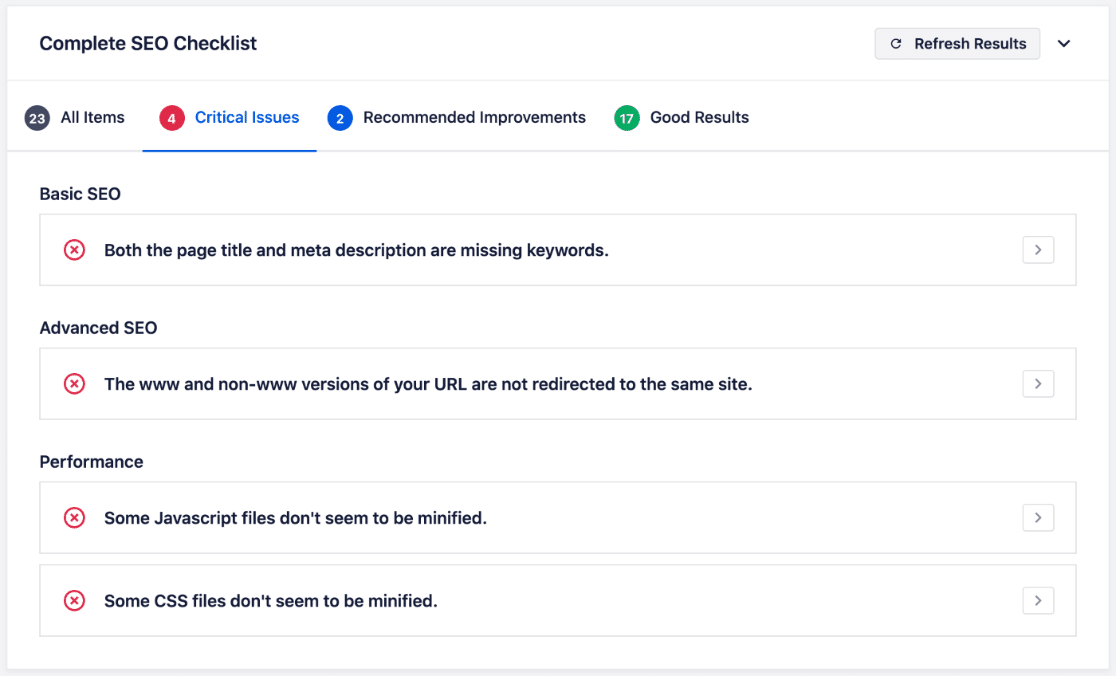
Ve hepsi bu değil. AIOSEO ayrıca tüm sitenizdeki bağlantıları analiz eden harika bir bağlantı yardımcısı aracına sahiptir. Bağlantı asistanı, henüz bağlantısı olmayan gönderileri (artık gönderiler) bulmayı ve ayrıca yeni bağlantı fırsatları keşfetmeyi gerçekten kolaylaştırır.
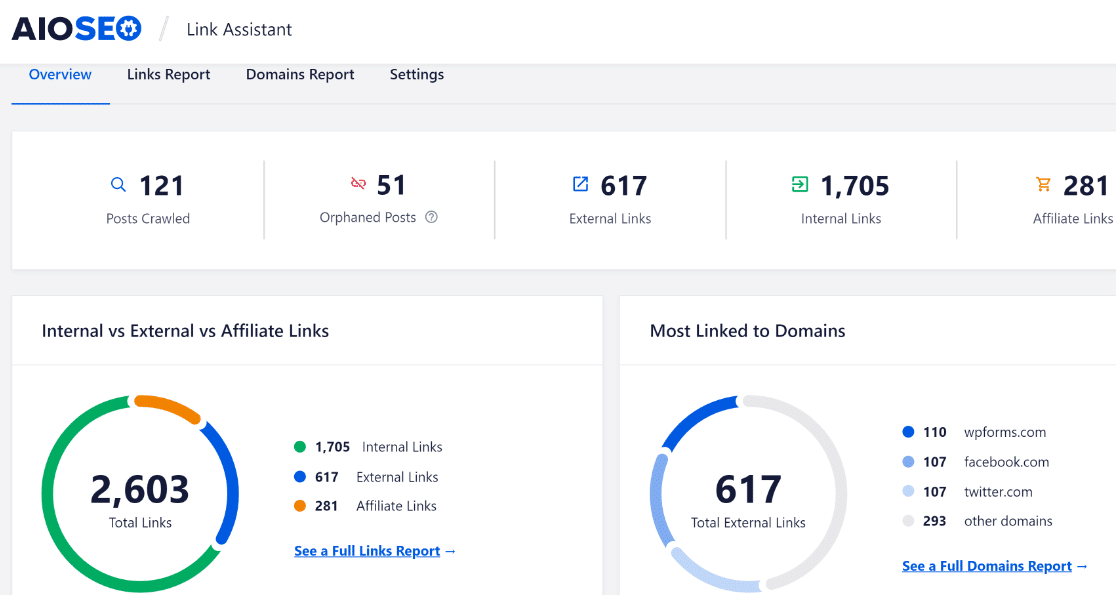
Dahili bağlantı, SEO'nun genellikle göz ardı edilen ancak oldukça değerli bir parçasıdır ve sıralamalarınızı doğrudan etkileyebilir. Ve AIOSEO ile yeni edindiğiniz sitenizi SEO başarısı için hızla hazırlayabilirsiniz.
AIOSEO ve yetenekleri hakkında daha fazla bilgi edinmek için ayrıntılı AIOSEO incelememize bakın.
7. Kullanıcı Rolleri ve Etkinliğini Gözden Geçirin
Yeni sitenizdeki kullanıcı rollerini gözden geçirmenizi önemle tavsiye ederiz. Yalnızca ekibinizde bulunan ve projenize bağlı olan kişilerin WordPress arka ucunuza erişimi olmalıdır (kasten başkalarının da erişmesini istemiyorsanız).
Bu aynı zamanda rolü değiştirmek veya sitenin önceki yöneticisini tamamen kaldırmak için iyi bir fırsattır. Bunu yapmak için, o anda aktif olan tüm kullanıcıların listesini görmek için Kullanıcılar » Tüm Kullanıcılar'ı tıklayın.
Ardından, farenizi silmek veya rolünü değiştirmek istediğiniz kullanıcının üzerine getirin. Rollerini değiştirmek için Düzenle düğmesini veya hesaplarını WordPress sitesinden kaldırmak için Sil düğmesini kullanın.

Yalnızca kullanıcının rolünü ve izinlerini değiştirmek istiyorsanız, Düzenle'ye tıklayın. Bu sizi yeni bir ekrana götürecektir. Rol seçeneğini bulmak için aşağı kaydırın ve bir rol seçmek için açılır menüyü kullanın.

Rol yeniden atamasını tamamlamak için sayfanın altındaki Değişiklikleri Kaydet'e basın.
Ayrıca sitenizdeki kullanıcıların aktivite günlüklerini de incelemek isteyebilirsiniz. Kullanıcıların web sitenizle nasıl etkileşime girdiğini izlemenize olanak tanıyan çeşitli WordPress etkinlik günlüğü eklentileri vardır.
WP Activity Log gibi bazı eklentiler, WordPress arka ucunuza erişimi olan tüm kullanıcıları izler ve bir kullanıcı temel WordPress dosyalarınızda, eklentilerinizde, temalarınızda, kullanıcı profillerinizde ve diğer ayarlarınızda herhangi bir değişiklik yaparsa sizi bilgilendirir.
Etkinlik günlüklerini inceleyerek, sitenizdeki kullanıcıların ayarlarınızla oynamadığından veya sitenizin gerekmeyen kısımlarını değiştirmediğinden emin olabilirsiniz.
8. Bir Tam Saha Denetimi Planlayın
Son olarak, sitenizin genel işlevselliğini ve tasarımını kontrol etmek için eksiksiz bir denetim planlayın. Bu, sitenizin menü öğelerini, CTA düğmelerini, bağlantılarını, güvenliğini, site performansını ve diğer ayrıntıları test etmeyi içerebilir.
Denetim sürecini hızlandırmak ve insan hatalarını en aza indirmek için farklı denetim görevlerini ekibinize devretmek isteyebilirsiniz.
Sitenizin işlevselliğini ve görünümünü hem masaüstü hem de mobil cihazlarda kontrol etmeyi unutmayın. Site, masaüstünde tamamen iyi görünebilir ancak mobil ekranda görüntülendiğinde bozuk bileşenlere sahip olabilir.
Ve bu kadar! Artık mevcut bir WordPress sitesini devralmaya ve onunla işinizi büyütmeye hazırsınız.
Ardından, Çok Yazarlı Site Yönetiminizi İyileştirin
Gönderiler için içerik yazan birden çok yazarı olan sitelerin yönetimi zor olabilir. Ancak bu çok yazarlı blog eklentileri çok yardımcı olabilir.
Ayrıca, yaygın WordPress hatalarını düzeltmeye yönelik kolay ipuçlarını öğrenmek için WordPress'teki değişiklikleri geri alma hakkındaki yazımıza göz atın.
WordPress Formunuzu Şimdi Oluşturun
Formunuzu oluşturmaya hazır mısınız? En kolay WordPress form oluşturucu eklentisiyle bugün başlayın. WPForms Pro, birçok ücretsiz şablon içerir ve 14 günlük para iade garantisi sunar.
Bu makale size yardımcı olduysa, daha fazla ücretsiz WordPress öğreticisi ve kılavuzu için lütfen bizi Facebook ve Twitter'da takip edin.
